
Torrent kļuva ļoti populārs viņa praktiskuma dēļ. Bet ar pozitīvajām pusēm ir negatīvas. Piemēram, kļūda "Iepriekšējais tilpums nav uzstādīts" Var likt nepieredzējuša lietotājam mirušā galā, jo pirms tam viss strādāja labi. Šī problēma nenotiek vienkārši uz nulles. Bet to vienmēr var noteikt.
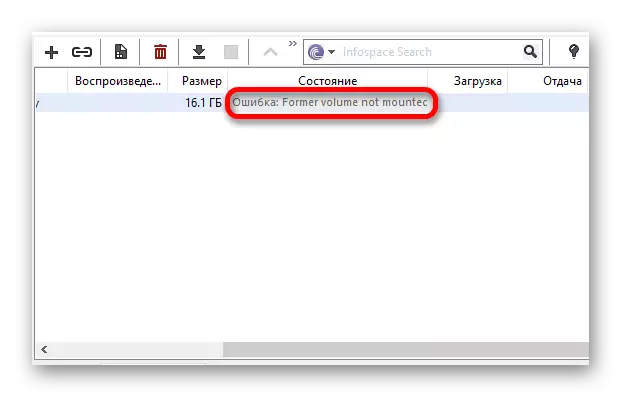
Kļūdas novēršana nav uzstādīta pirms tilpuma "
Parasti šī kļūda rodas, ja mape, kurā lejupielādētie faili tika pārdēvēti vai pārvietoti. Vēl viena ne-montāžas tilpuma problēma var parādīties, kad lejupielādēt fragmentus USB zibatmiņas diskā vai noņemamā diskā un noņemiet ierīci pārāk agri. Kā to salabot, tiks apspriests tālāk.1. metode: Bencode redaktors
Programma pieredzējušiem lietotājiem. Newbie var sajaukt iestatījumos. Šī programmatūra būs noderīga tiem cilvēkiem, kuri vēlas pārvietot visus torrent failus, kas iesaistīti citā mapē, nodalījumā vai diskā. Viņas Plus ir tas, ka, nosakot nepieciešamos parametrus vienu reizi ar vienu klikšķi, jūs varat nekavējoties mainīt visu, ietaupot laiku. Pa veida mainīšanas process tiks parādīts piemērā BitTorrent Tātad, ja jums ir cits klients, veiciet to darbības.
Lejupielādēt bencode redaktoru
- Aizveriet Torrent klientu, noklikšķinot uz ikonas labajā peles pogā un izvēloties "Output".
- Tagad nospiediet Win + R taustiņu kombināciju, ievadiet% AppData% bittorrent logu atvērtajā logā, pēc tam noklikšķiniet uz Labi.
- Rādītajā logā atrodiet objekta atsākšanu.dat.
- Kopēt atsākt.dat uz citu drošu vietu. Tādējādi jūs izveidosiet backup un, ja kaut kas noiet greizi, jums būs veci iestatījumi.
- Tagad jūs varat atvērt objektu bencode redaktorā. Lai to izdarītu, vienkārši velciet to programmas logā.
- Iezīmējiet virkni nosaukumu .FileGuard un noņemiet to, izmantojot pogu "Noņemt".
- Iet pa ceļu "Rediģēt" - "Aizstāt" vai piemērot kombināciju Ctrl + H.
- Līnijā "Vērtība" ievadiet veco ceļa atrašanās vietas ceļu un "Aizstāt" līniju - jaunu.
- Tagad noklikšķiniet uz "Aizstāt visu", un pēc tam "Aizvērt".
- Saglabājiet izmaiņas CTRL + S kombinācijā.
- Programmā Torrent noklikšķiniet uz lejupielādētā faila ar peles labo pogu un izvēlieties "Atkārtot hash" konteksta izvēlnē (dažos klientiem "atkārtoti pārbaude"). Tātad jūs pārbaudāt hash failu, ja fiziski tas tika pārvietots uz citu sadaļu.
- Torrent programmā noklikšķiniet uz kļūdas ar peles labo pogu. Izvēlnē, lidot virs "Advanced" un izvēlieties "Lejupielādēt B ...".
- Norādiet citu saglabāšanas vietu, tas ir vēlams, lai fiksētu disku, proti, uz iekšējo cieto disku.
- Saglabājiet visu un pagaidiet dažas sekundes.
- Ievietojiet problēmu failu pauzi.
- Pievienojiet disku uz datoru, uz kuru parādās lejupielāde.
- Pēc veiksmīgas savienojuma turpiniet lejupielādi.
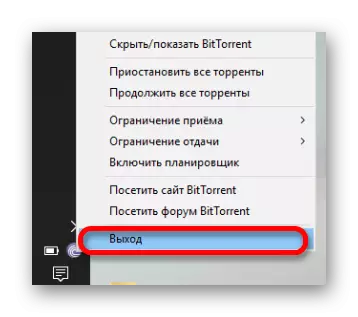


Ja jūs nevarat atrast šo failu, meklēt to ceļā C: Program Failes BitTorrent (Mapes nosaukumā, koncentrējieties uz klientu).
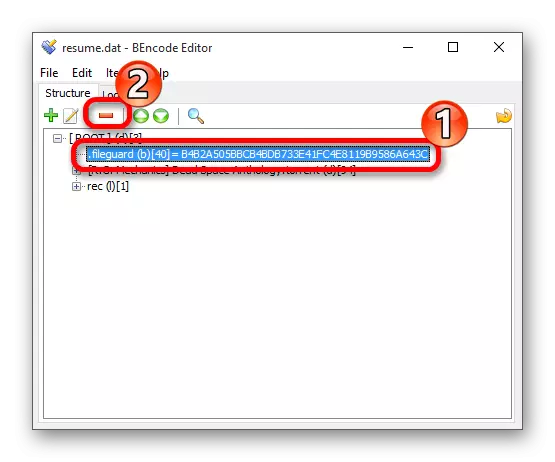
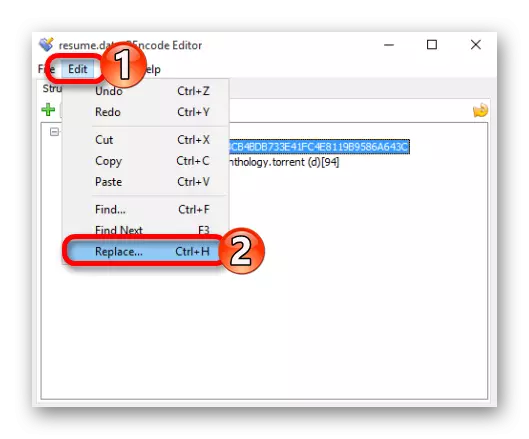
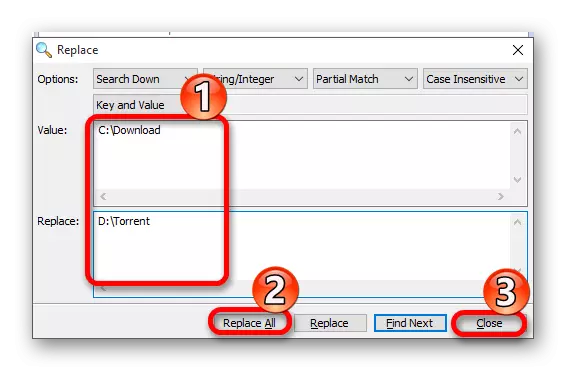
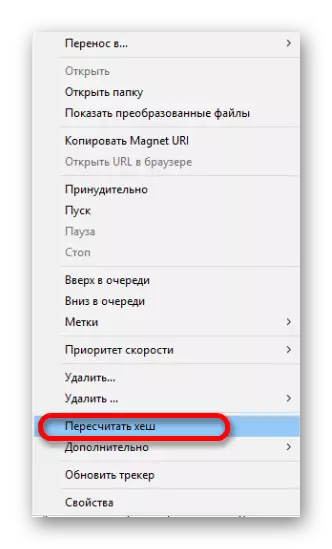
2. metode: izvēlieties citu vietu, kur saglabāt failus
Jūs varat darīt citādi un neizmantot dažādas programmas, it īpaši, ja jums nav tik daudz lejupielādes. Torrent iestatījumos ir funkcija, izvēloties citu vietu atsevišķam failam.
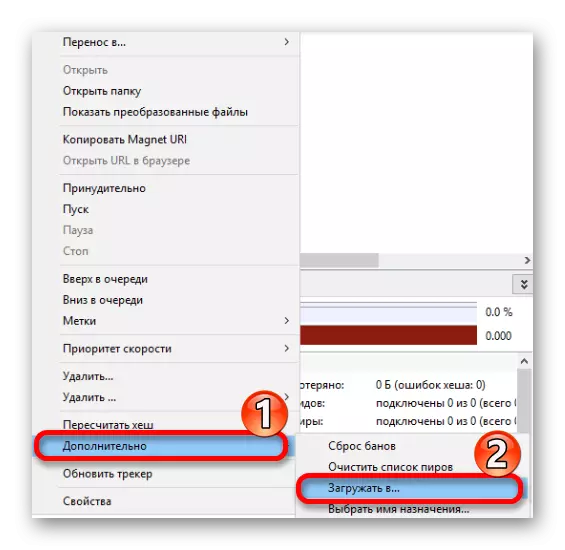
3. metode: failu atteice noņemamā diska
Gadījumā, ja noņemamā ierīce tika iegūta, pirms fails ir pilnībā ielādēts, varat mēģināt to pārspīlēt.
Tagad jūs zināt, kā labot kļūdu "nav uzstādīts ar iepriekšējo tilpumu." Tas nav tas, ka ir grūti to darīt, kā tas varētu likties, jo jūs, visticamāk, nākt uz jums diviem jaunākajiem veidiem, kas ir diezgan vienkārši.
